
Papier in Fach 1 oder Fach 2 einlegen
Einlegen von Papier in Fach 1 oder Fach 2
Die Vorgehensweise beim Einlegen von Papier ist bei Fach 1 und Fach 2 identisch. Im Folgenden wird erklärt, wie Papier in Fach 1 eingelegt wird.
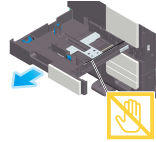
- Achten Sie darauf, die Folie nicht zu berühren.
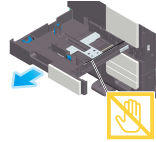
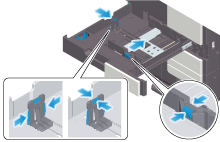
Montieren Sie für Fach 1 die Zusatzvorrichtung an der seitlichen Führung, und bewegen Sie die Seitliche Führung in die gewünschte Position.
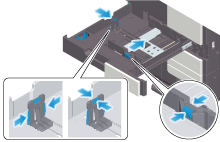
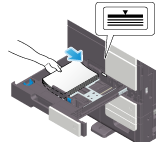
Papier mit Briefkopf (Papier, das bereits mit Firmennamen, Standardtext und anderem Text oder Bildern bedruckt ist) legen Sie mit der zu bedruckenden Seite nach unten ein.
Ausführliche Informationen über das verfügbare Papier finden Sie hier: Papier.
- Legen Sie niemals so viel Papier ein, dass sich die Oberkante des Papierstapels über der Markierung
 befindet.
befindet. - Glätten Sie gewelltes Papier vor dem Einlegen.
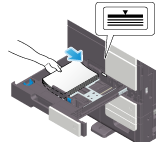
Wenn Sie den Papiertyp ändern oder zu benutzerdefiniertem Papier wechseln, fahren Sie mit Schritt 5 fort, um die Einstellung auf diesem System zu ändern.
Wenn Sie beim Nachfüllen von Papier nicht den Papiertyp ändern oder nicht zu benutzerdefiniertem Papier wechseln, können Sie die aktuelle Einstellung ohne Änderung verwenden.
Der Papiertyp wird automatisch erkannt. Für die Verwendung dieser Funktion wird der Intelligenter Mediensensor (optional) benötigt. Ausführliche Informationen über Intelligenter Mediensensor finden Sie hier: Intelligenter Mediensensor (Sonderzubehör).
Um die automatische Erkennung des Papiertyps zu deaktivieren, wählen Sie [Bedienerprogr.] - [Administrator] - [Systemeinstellungen], und setzen Sie [Einstell. f.automat.Papiertyperkennung] oder [Einst. aut. Umschlagerkennung] auf AUS.
Wenn Sie die automatische Papiertyperkennung nicht verwenden, geben Sie den Papiertyp manuell an. Ausführliche Informationen finden Sie hier: Papiertyp ändern.
Ändern Sie beim Einlegen von benutzerdefiniertem Papier die Papiertypeinstellung. Ausführliche Informationen finden Sie hier: Benutzerdefiniertes Format festlegen.
Einlegen von Postkarten
Maximal 200 Postkarten können in das Fach 1 eingelegt werden. Im folgenden Beispiel wird erklärt, wie eine Postkarte mit einer Größe von 100 mm e 148 mm (4 e 6, A6-Karte) eingelegt wird.
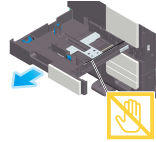
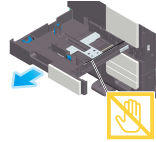
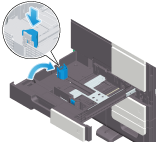
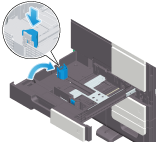
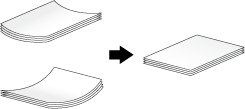
Streichen Sie wellige Postkarten vor dem Einlegen glatt, so wie in der Abbildung gezeigt.
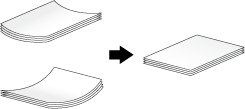
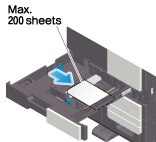
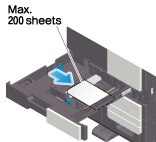
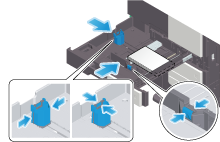
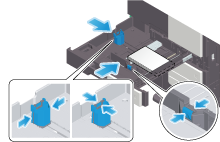
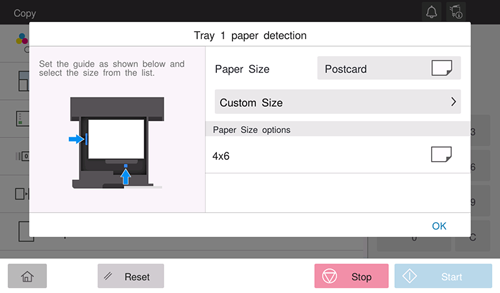
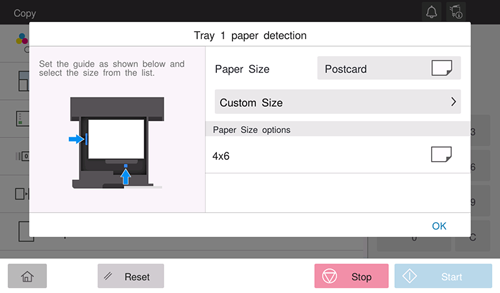
Umschläge einlegen
Maximal 70 Umschläge können in die/den Fach 1 eingelegt werden.
Bild eines langen Umschlags
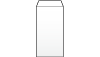
Bild eines Umschlags im Western-Style
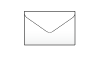
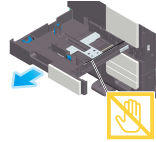
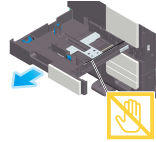
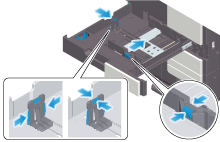
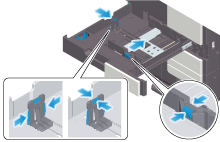
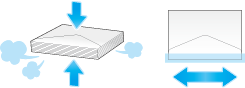
Verwenden Sie keine Umschläge mit Klebstoff oder Trägerpapier an der Klappe oder an dem Bereich des Umschlags, der von der Klappe bedeckt wird. Ansonsten kann es zu einer Beschädigung des Systems oder zu Systemfehlern kommen.
Streichen Sie vor dem Einlegen die Luft aus den Umschlägen und drücken Sie die Klappenfalzlinie flach. Andernfalls können die Umschläge zerknittert werden oder ein Papierstau kann auftreten.
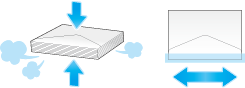
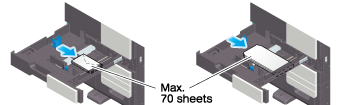
Die Umschlagklappe kann nicht bedruckt werden.
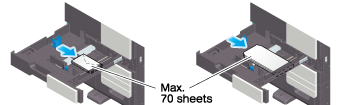
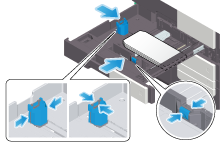
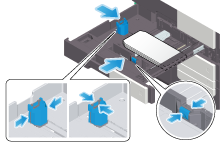
Es stehen verschiedene Umschlagformate zur Verfügung. Geben Sie das korrekte Papierformat für die eingelegten Umschläge an. Ausführliche Informationen finden Sie hier: Papierformat ändern.
Der Papiertyp wird automatisch erkannt. Für die Verwendung dieser Funktion wird der Intelligenter Mediensensor (optional) benötigt. Ausführliche Informationen über Intelligenter Mediensensor finden Sie hier: Intelligenter Mediensensor (Sonderzubehör).
Um die automatische Erkennung des Papiertyps zu deaktivieren, wählen Sie [Bedienerprogr.] - [Administrator] - [Systemeinstellungen], und setzen Sie [Einstell. f.automat.Papiertyperkennung] oder [Einst. aut. Umschlagerkennung] auf AUS.
Wenn Sie die automatische Papiertyperkennung nicht verwenden, geben Sie den Papiertyp manuell an. Ausführliche Informationen finden Sie hier: Papiertyp ändern.
- Wenn Sie Umschläge mit geöffneter Klappe einlegen, geben Sie außerdem das Standardformat an, das diesen Umschlägen entspricht. Sie müssen die Größe des Umschlags mit der geöffneten Klappe nicht messen, um das Format als benutzerdefinierten Umschlag festzulegen.

 in der oberen rechten Ecke einer Seite klicken oder tippen, wechselt es zu
in der oberen rechten Ecke einer Seite klicken oder tippen, wechselt es zu  und wird als Lesezeichen registriert.
und wird als Lesezeichen registriert.